excel分行怎么分?
第一步,打开EXCEL,看到准备的数据,这次用的是“学生基本的信息”。目标是:把里面的数据分成5行!!!
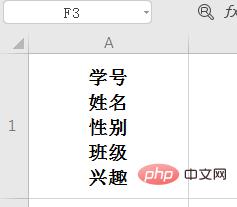
第二步,开始!点击进入单元格的编辑状态(不是选中喔,是直接进去可以编辑文字那样)
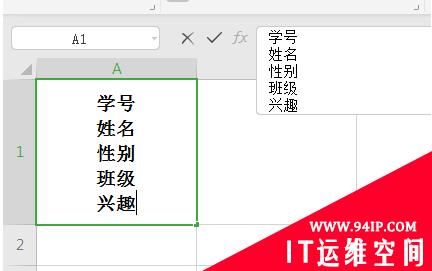
第三步,全选里面的内容(注意选中后的样子喔),如下图所示
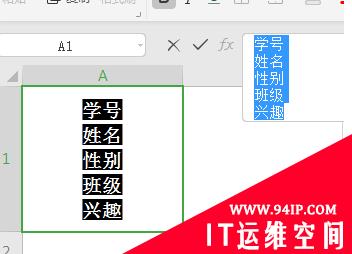
第四步,右击,选择“复制”。或者快捷键“ctrl+c”
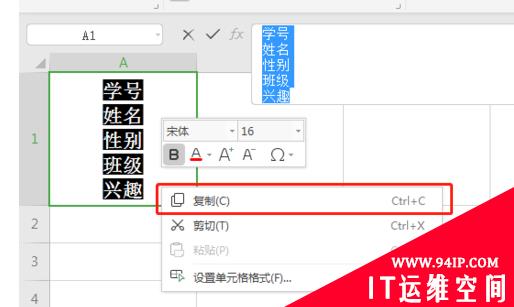
第五步,选中下一个单元格
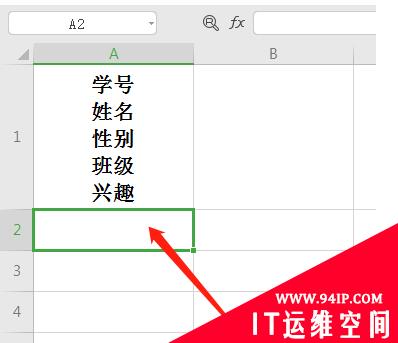
第六步,右击鼠标,选择“只粘贴文本”
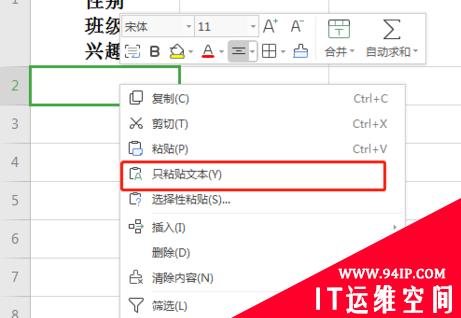
第七步,就可以看到上面的内容已经分行啦!!!!!
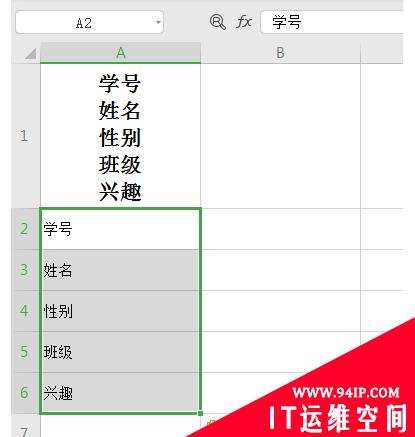
第八步,完成
转载请注明:IT运维空间 » windows » excel分行怎么分 excel分行怎么分行显示减的符号


























发表评论